Ekstensi Remote Repositories baru untuk Visual Studio Code menciptakan pengalaman baru yang memungkinkan bekerja dengan repositori kode sumber secara langsung di dalam lingkungan VS Code.

Namun, apa yang terjadi jika repositori jarak jauh yang Anda coba ubah tidak ditemukan? Dengan kloning diganti dengan dukungan Repositori Jarak Jauh, Anda mungkin mengalami masalah dengan kesalahan fatal.
Dalam artikel ini, kami akan membahas berbagai cara untuk memperbaiki masalah ini.
Perbaiki #1: Tetapkan URL Basis Jarak Jauh
Jika Anda seorang programmer yang lebih baru, kemungkinan besar Anda mungkin belum menyetel URL repo di repo lokal Anda.
Untuk memperbaiki masalah ini, Anda harus menggunakan perintah 'git remote set'. Begini tampilannya:
git remote set-url origin http://github.com/[Username]/[ProjectName].git
git add *.java
git commit -m "commit title"
git push origin master
Masalahnya harus diselesaikan secara otomatis.
Perbaiki #2: Gunakan URL yang Benar
Jika kasus sebelumnya bukan masalah, maka Anda harus memeriksa apakah URL yang Anda gunakan adalah yang benar. Inilah cara Anda melakukannya:
- Gunakan perintah:
git remote -v
- Konsol harus menampilkan repositori jarak jauh mana yang terhubung dengannya dengan mencantumkan URL yang digunakannya untuk mengambil dan mendorong perubahan dalam bentuk
origin http://github.com/[Username]/[ProjectName].git (fetch)
origin http://github.com/[Username]/[ProjectName].git (push)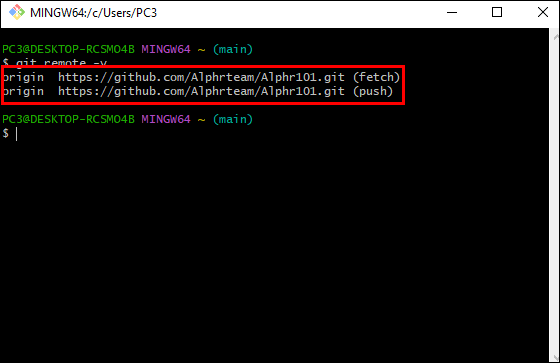
- Jika URL tidak cocok dengan apa yang ditampilkan GitHub Anda, Anda harus mengubahnya. Anda dapat menggunakan perintah set jarak jauh untuk mengatur jalur yang benar:
git remote set-url origin http://github.com/[Username]/[ProjectName].git
Jika ini tidak menyelesaikan masalah, Anda mungkin perlu memeriksa penyebab lainnya.
Perbaiki #3: Periksa Kata Sandi Anda
URL Anda mungkin bukan masalahnya. Anda harus memeriksa apakah kata sandi Anda telah diubah baru-baru ini.
Jika Anda telah mengubah kata sandi, Anda perlu memastikan bahwa kata sandi tersebut diperoleh dari pengelola kredensial di Mac atau Windows atau akses gantungan kunci.
Bisa jadi kata sandi lama masih digunakan, dan kata sandi baru belum di-cache. Jika demikian, semua kredensial github.com harus segera dihapus.
Berikut cara menghapus info terkait git dari Mac dan Windows.
Mac:
- Buka Akses Rantai Kunci.

- Arahkan kata sandi Anda.
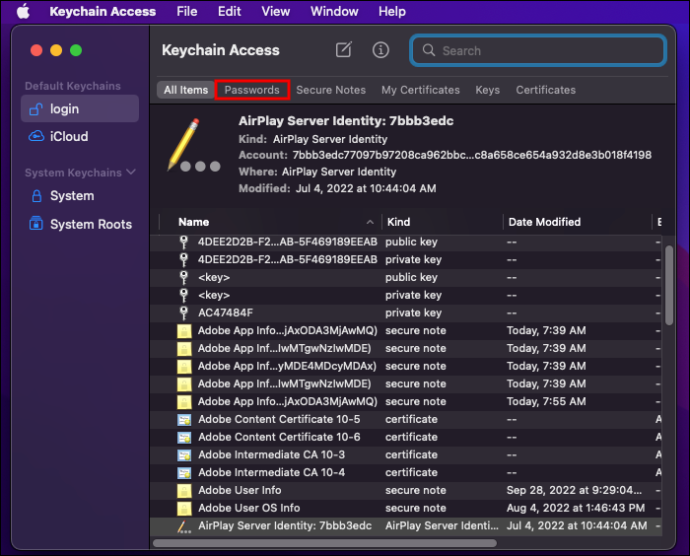
- Hapus semua kunci yang terhubung ke kontrol sumber.
Jendela:
Ikuti perintah:
$ git credential-manager uninstall
$ git credential-manager install
Perbaiki #4: Perbaikan Sementara (Tidak Direkomendasikan dalam Jangka Panjang)
Mac:
Jika tidak ada entri GitHub di akses gantungan kunci, maka Anda dapat mengkloning aplikasi dengan yang berikut:
git clone https://[email protected]/org/repo.git
Gunakan informasi ini:
- Nama pengguna dengan nama pengguna GitHub Anda
- Org dengan nama organisasi Anda
- Repo dengan nama repositori Anda
Jendela:
Ikuti langkah-langkah berikut:
- Akses folder git.

- Buka file 'config' dengan notepad (atau notepad++) atau editor lain.
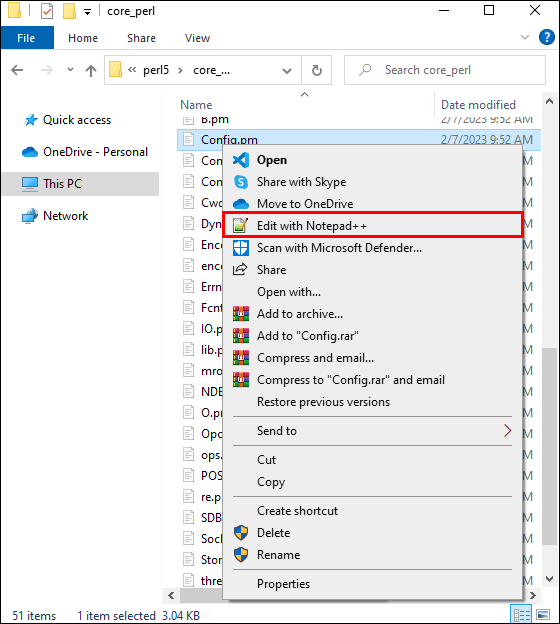
- Ubah URL Anda menjadi
https://username:[email protected]/username/repo_name.git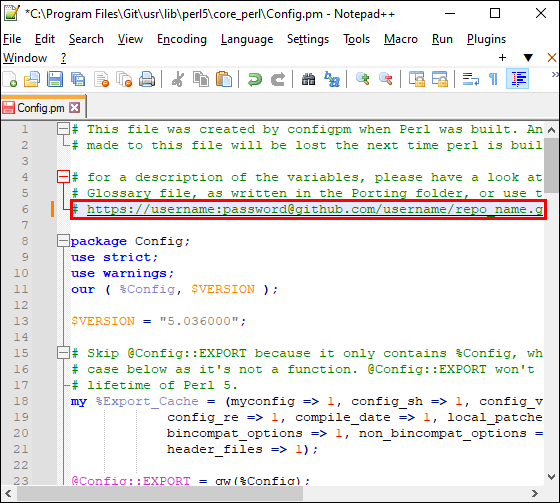
- Simpan kodenya dan tekan.
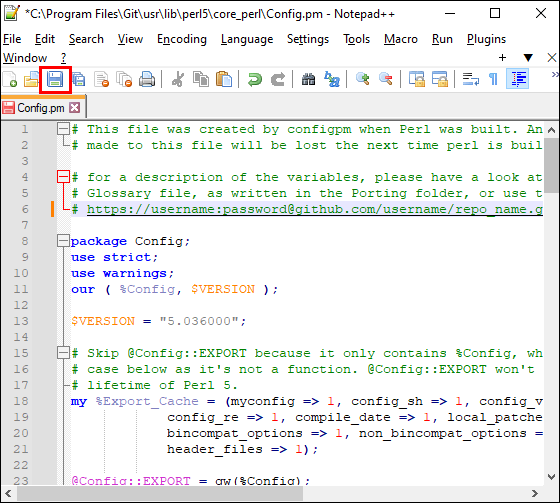
Masalah Lain dan Perbaikan Umum
Jika Anda bukan kolaborator, Anda mungkin berhasil mengautentikasi akses Anda di GitHub, tetapi tetap tidak dapat mengkloning atau mendorong perubahan.
cara ss on snap tanpa sepengetahuan mereka 2020
Masalah lainnya adalah mungkin ada beberapa masalah ejaan di pihak Anda. Ini mungkin tampak sepele, tetapi hanya surat yang salah tempat yang diperlukan.
Masalah lain dapat dikaitkan dengan git remove -v. Itu dapat diatur untuk menggunakan HTTPS, tetapi repo Anda tidak mengarah ke SSH. Jika demikian, Anda perlu menghapus bagian 'ssh' dan menggantinya dengan ' https:// .”
Masalah terakhir adalah repositori dihapus. Dalam hal ini, tidak banyak yang dapat Anda lakukan selain langsung ke GitHub dan memeriksa status proyek untuk setiap perubahan.
FAQ
Berapa banyak RAM yang cukup untuk kode VS?
Kode VS dianggap ringan dan dapat dijalankan di perangkat keras Anda tanpa masalah. Penyimpanan yang disarankan adalah 1GB.
Haruskah Anda menginstal kode VS pada SSD atau HDD?
SSD memiliki IO berkualitas, jadi sebaiknya Anda memasang kode VS pada disk SSD Anda.
Bisakah Anda menggunakan kode VS secara offline?
Ya. Kode dapat digunakan secara offline. Anda hanya perlu menginstal ekstensi Microsoft.
Mengakhiri
Akses jarak jauh telah berfungsi dengan baik untuk sebagian besar pengguna, tetapi masih ada kemungkinan kesalahan saat mencoba mendorong perubahan langsung ke repositori. Kami harap Anda dapat memperbaiki masalah ini.
Sudahkah Anda menemukan solusi lain untuk masalah repositori yang hilang di VS Code? Beri tahu kami di komentar.









